在如今信息爆炸的社交媒体时代,微博作为中国最受欢迎的社交平台之一,已经成为人们表达观点、分享生活的重要途径,随着时间的推移,我们的微博账号可能会积累大量过时或不再需要的微博内容,占用了手机存储空间。如何高效地批量删除微博成为了许多用户关注的问题。幸运的是新浪微博提供了一种简单而有效的方法,让我们能够快速、轻松地清理微博,释放手机空间。下面让我们一起来了解一下这种方法的具体操作步骤。
新浪微博批量删除微博的方法
方法如下:
1首先要登录到新浪微博账号,登录账号以后点击屏幕上面的用户名。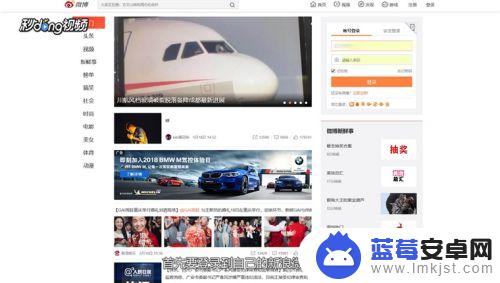 2点击用户名以后进入到个人页面,在页面上面点击管理中心。
2点击用户名以后进入到个人页面,在页面上面点击管理中心。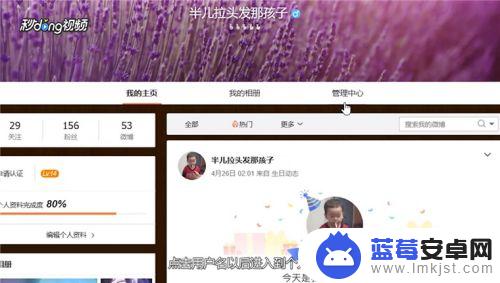 3点击管理中心以后,进入到管理中心页面在页面的左侧,点击我的应用。
3点击管理中心以后,进入到管理中心页面在页面的左侧,点击我的应用。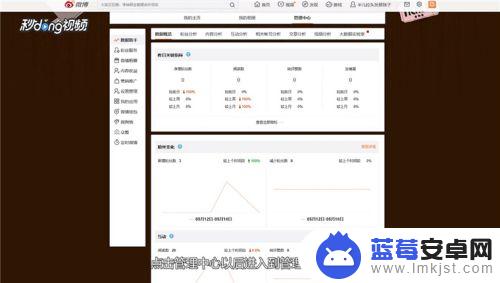 4点击我的应用以后,进入到我的应用窗口。在窗口上面点击查看更多,
4点击我的应用以后,进入到我的应用窗口。在窗口上面点击查看更多,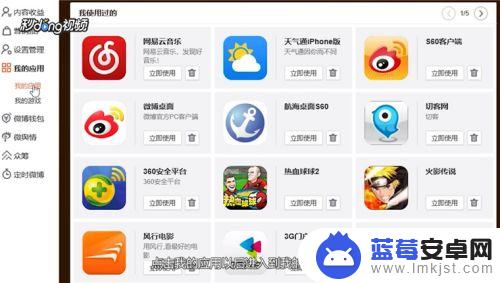 5点击查看更多以后进入到应用广场,在应用广场上面,输入批量删除然后点击搜索。
5点击查看更多以后进入到应用广场,在应用广场上面,输入批量删除然后点击搜索。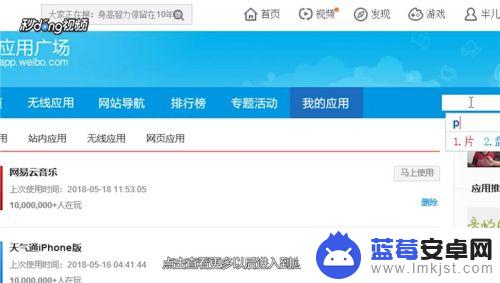 6点击搜索以后,搜索出批量删除相关的应用。在应用里面点击批量小管家。
6点击搜索以后,搜索出批量删除相关的应用。在应用里面点击批量小管家。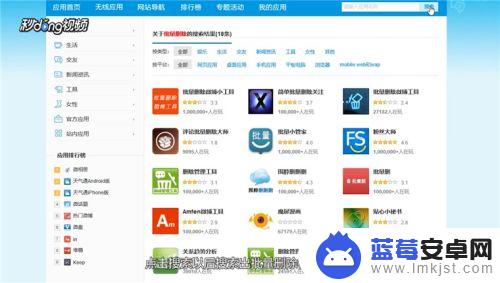 7点击批量小管家以后,进入到批量小管家窗口,在窗口上面点击授权。
7点击批量小管家以后,进入到批量小管家窗口,在窗口上面点击授权。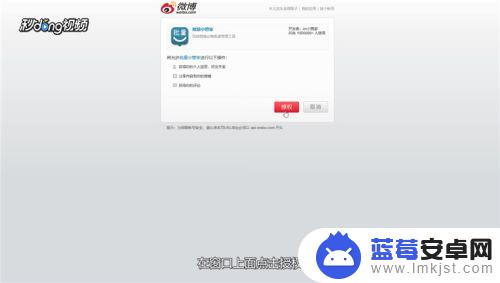 8点击授权以后,进入到批量管理窗口在窗口上面。点击我的微博, 进入到微博批量管理窗口,在窗口上面,点击全选,然后点击删除就可以批量删除了。
8点击授权以后,进入到批量管理窗口在窗口上面。点击我的微博, 进入到微博批量管理窗口,在窗口上面,点击全选,然后点击删除就可以批量删除了。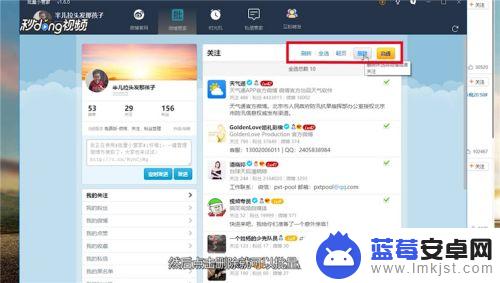
以上就是关于如何使用手机批量删除微博的全部内容,如果您遇到相同问题,可以参考本文中介绍的步骤来修复,希望这篇文章能对您有所帮助。












